지역별 응급 대응 대시보드에 연결
지역별 응급 대응 대시보드는 Microsoft Power Platform 지역별 응급 대응 솔루션의 보고 구성 요소입니다. 지역별 조직 관리자는 Power BI 테넌트에서 대시보드를 볼 수 있으므로 효율적인 의사 결정에 도움이 되는 중요한 데이터 및 메트릭을 빠르게 볼 수 있습니다.

이 문서에서는 지역별 응급 대응 대시보드 템플릿 앱을 사용하여 지역별 응급 대응 앱을 설치하는 방법과 데이터 원본에 연결하는 방법에 대해 설명합니다.
대시보드에 표시되는 항목에 대한 자세한 내용은 인사이트 가져오기를 참조하세요.
템플릿 앱을 설치하고 데이터 원본에 연결할 후에는 필요에 맞게 보고서를 사용자 지정할 수 있습니다. 그런 다음, 조직의 동료들에게 이 보고서를 앱으로 배포할 수 있습니다.
필수 조건
이 템플릿 앱을 설치하기 전에 먼저 지역별 응급 대응 솔루션을 설치하고 설정해야 합니다. 이 솔루션을 설치하면 앱에 데이터를 채우는 데 필요한 데이터 원본 참조가 만들어집니다.
지역별 응급 대응 솔루션을 설치하는 경우 Common Data Service 환경 인스턴스에 대한 URL을 적어 두세요. 데이터에 템플릿 앱을 연결할 때 이 URL이 필요합니다.
앱 설치
다음 링크를 클릭하여 앱을 가져옵니다. 지역별 응급 대응 대시보드 템플릿 앱
앱의 AppSource 페이지에서 지금 가져오기를 선택합니다.
설치를 선택합니다.
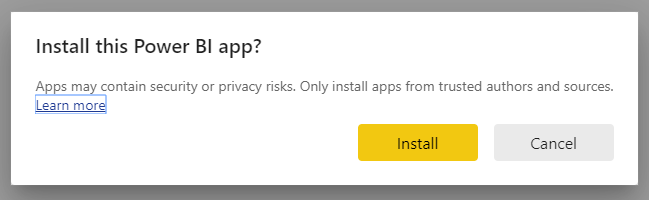
앱이 설치되면 앱 페이지에 설치된 앱이 표시됩니다.
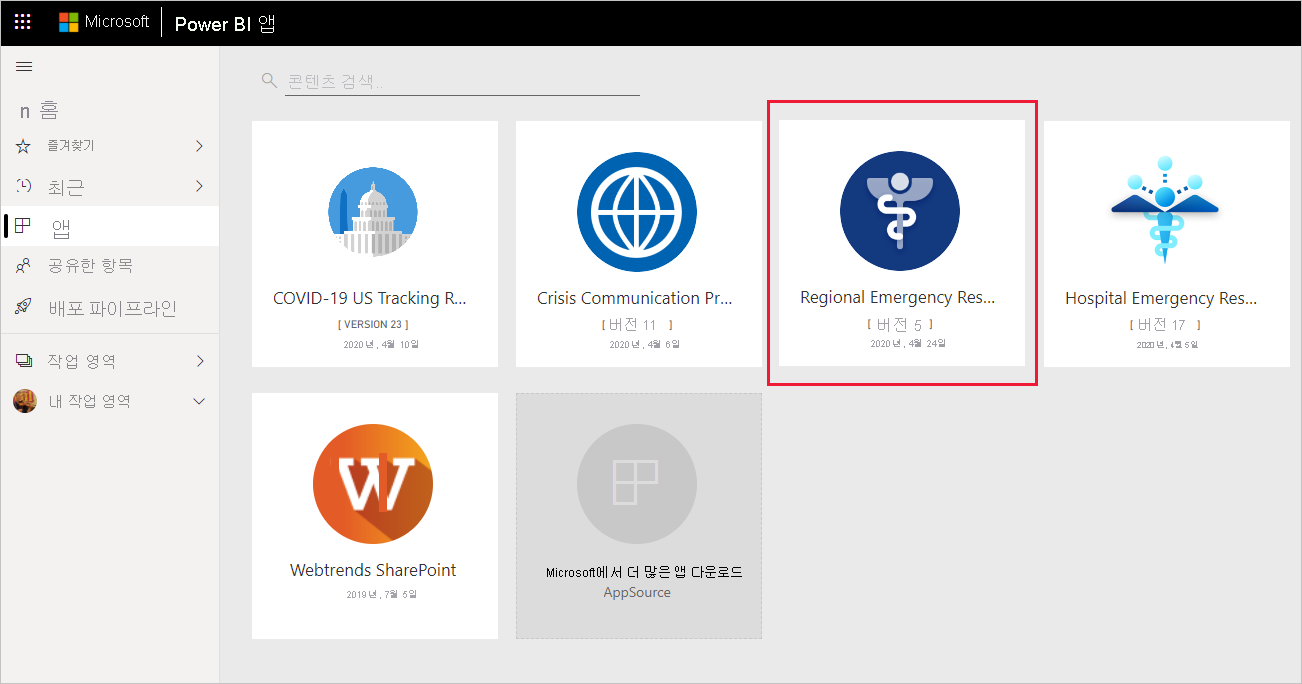
데이터 원본에 연결
앱 페이지에서 아이콘을 선택하여 앱을 엽니다.
시작 화면에서 탐색을 선택합니다.
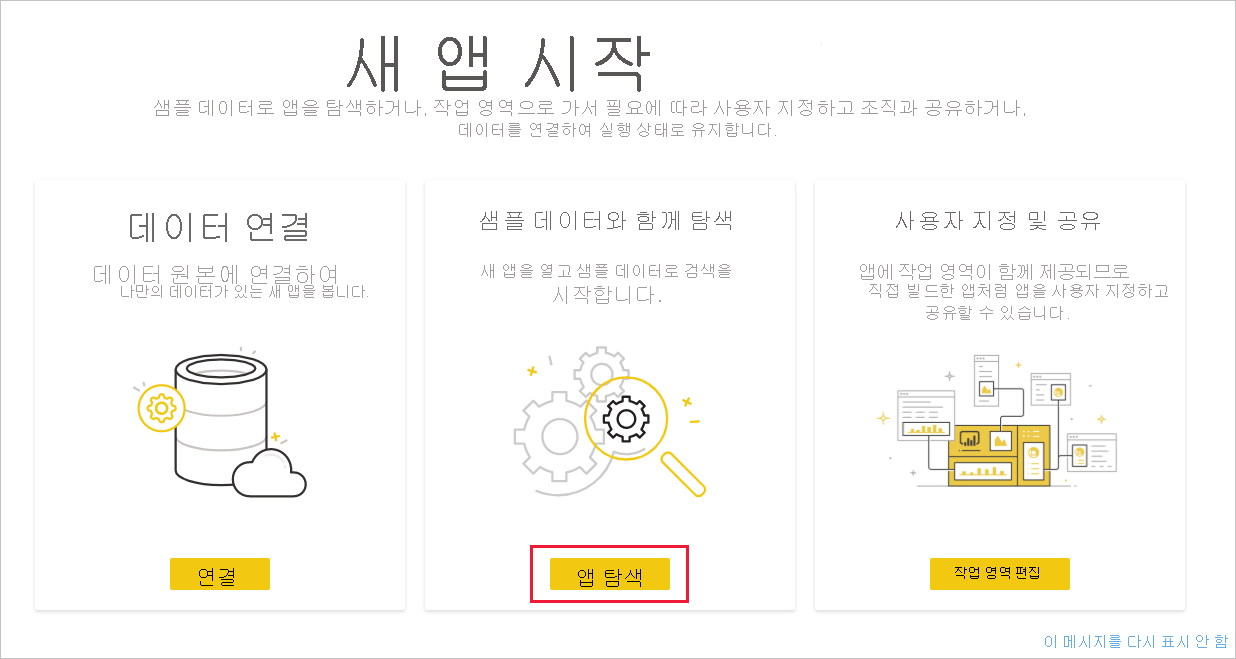
앱이 열리고 샘플 데이터가 표시됩니다.
페이지 맨 위에 있는 배너에서 데이터 연결 링크를 선택합니다.
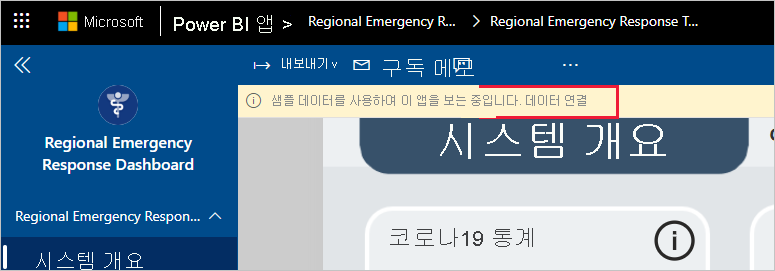
표시되는 대화 상자에서Common Data Service 환경 인스턴스 URL을 입력합니다. 예: https://[myenv].crm.dynamics.com. 완료하면 다음을 클릭합니다.
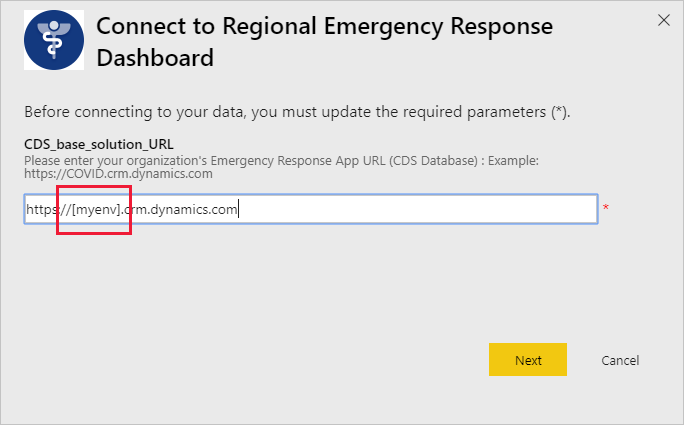
표시되는 다음 대화 상자에서 인증 방법을 OAuth2로 설정합니다. 개인 정보 수준 설정은 변경하지 않아도 됩니다.
로그인을 선택합니다.
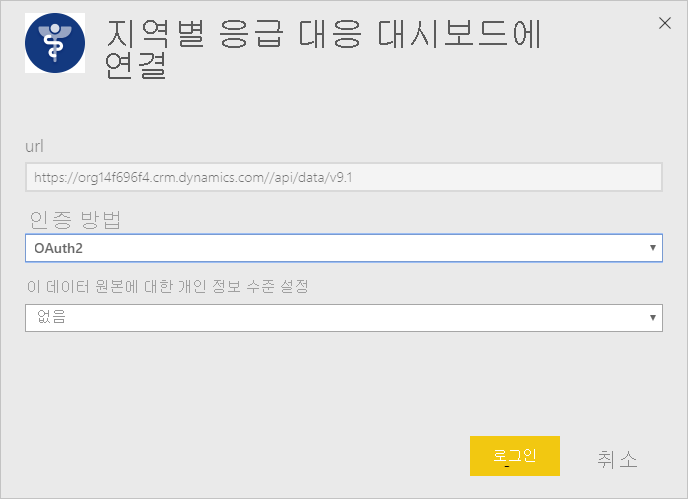
Microsoft 로그인 화면에서 Power BI에 로그인합니다.
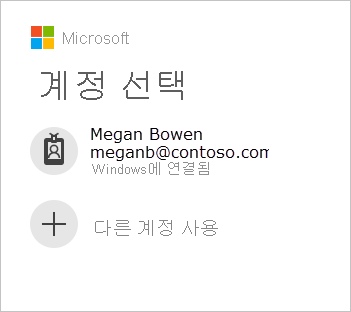
로그인하면 보고서가 데이터 원본에 연결되고 최신 데이터로 채워집니다. 데이터가 채워지는 동안 활동 모니터가 회전합니다.
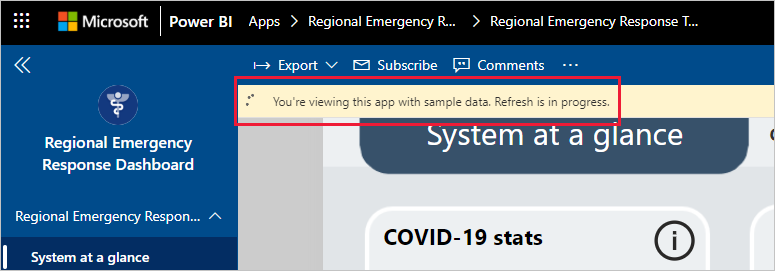
보고서 새로 고침 예약
데이터 새로 고침이 완료되면 새로 고침 일정을 설정하여 보고서 데이터를 최신 상태로 유지합니다.
위쪽 헤더 표시줄에서 Power BI를 선택합니다.
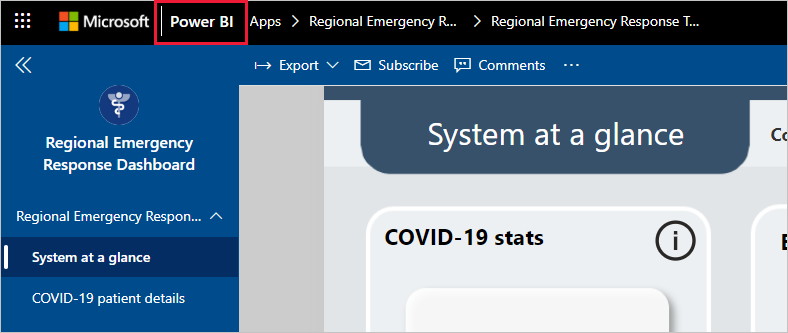
왼쪽 탐색 창의 작업 영역 아래에서 지역별 응급 대응 대시보드 작업 영역을 찾아서 예약된 새로 고침 구성 문서의 지침을 따릅니다.
사용자 지정 및 공유
자세한 내용은 앱 사용자 지정 및 공유를 참조하세요. 앱을 게시하거나 배포하기 전에 반드시 보고서 고지 사항을 검토하세요.
